家用NAS搭建方案大全
用N1搭建家用NAS

⽤N1搭建家⽤NAS久闻N1⼤名,去年冬天⼊⼿了⼀台⽤来做电视盒⼦表现很不错。
最近有想写博客的想法,就想再来⼀台⽤以做博客的服务器。
但当N1到⼿后发觉没有公⽹IP,盒⼦也就只能⼯作在局域⽹,⽆法通过公⽹访问博客。
所以转换思路⽤hexo写博客挂在GitHub Pages上也是不错的。
那N1呢?没有公⽹IP索性就刷成Armbian,在Arm Linux上搭建家⽤NAS吧(顺带Linux也可以跑⼀些python脚本)。
⼀.降级并刷⼊ArmbianArmbian是适⽤与Arm平台的嵌⼊式Debian,是⼀个Arm Linux常见的硬件载体有各种pi(⽐如树莓派、⾹橙派)1.降级N1连接⽹络,在盒⼦上⽤⿏标连续点击版本号开启ADB,开启后打开降级⼯具选在2-N1降级按照提⽰输⼊相应IP,降级成功后就先不⽤管。
如果失败就多试⼏次。
补充:如果没有USB双公头线,那么将⽆法通过webpad降级⼯具的功能3)触发U盘启动。
替代⽅法是下载adb⼯具,然后执⾏如下2个命令,即可确保⽀持U盘启动:adb connect 斐讯IPadb shell reboot update2.刷⼊Armbian写⼊U盘降级成功后拔掉盒⼦电源,往U盘中写⼊Armbian系统,⽤烧录⼯具进⾏写⼊。
写⼊后将meson-gxl-s905d-phicomm-n1-xiangsm.dtb放进U盘中dtb⽬录下,在dtb同级⽬录下修改uEnv.ini为dtb_name=/dtb/meson-gxl-s905d-phicomm-n1-xiangsm.dtb其余配置不⽤改。
dtb为引导⽂件,引导不同的硬件配置以不同的⽅式启动Armbian,此处修改为N1的dtb是为了引导N1启动系统。
dtb⽂件作⽤的描述是,使⽤dtb可以减少linux内核版本的数量。
同⼀份linux 内核代码可以在多个板卡上运⾏,每个板卡可以使⽤⾃⼰的dtb⽂件百度dtb解释启动并配置然后插⼊U盘接通N1电源(不要在N1开机状态下插⼊U盘,安卓系统会往U盘⾥写⼀些东西,后会出现⼀些异常)插上⽹线,然后在windows⽤xshell或其它终端⽤ssh登陆N1的Armbian系统,登陆格式为ssh root@ip(N1在⽹络下的ip,可以去路由器查看) -p 22(端⼝,如果不⾏请⽤ScanPort扫描出端⼝)密码为1234,进去系统后会询问⼀次密码再次输⼊即可。
NAS家庭服务器搭建方案

如今,电子设备使用广泛,因此人们日常存储数据信息时就出现存储空间不足、存储内容丢失等问题,从而造成一定的失误,而家用NAS 恰好提供了这个解决方案,那么,接下来就来具体看一下如何搭建NAS家庭服务器。
NAS家庭服务器搭建方案NAS安装流程1安装电脑端操作系统。
插入硬盘,连接电源线网线,并接入家庭网络,根据NAS 内提供的软件安装操作系统。
2 等待系统确认连接的硬盘。
3设定硬盘的管理账号密码,完成网络设定。
4 根据提示,建立磁盘区,共享文件夹和权限设置。
可以对共享文件夹和访问权限进行具体细化。
定期备份你的设备Synology NAS 提供充足且可扩充的存储空间,不论是备份你的Windows、Mac、Linux 电脑或手机,它都是更好的选择。
你可以使用Cloud Station 实时备份电脑上的特定文件;使用Apple 内建的Time Machine ;或第三方备份应用程序备份文件。
无须担心你的设备发生任何意外,因为文件已安全地存储于Synology NAS。
将你的数据备份至异地存储空间窃盗或天灾等意外事件可能造成机房损毁,进而导致企业停摆。
为了预防类似事件发生,你可以使用Synology NAS 将数据备份至异地存储空间,如另外一台Synology NAS 或rsync 兼容服务器。
将归档数据存放于云端空间让家庭或小型企业专为异地备份购买一台存储设备并不实际。
这些使用者可以备份至云端存储空间,如Amazon S3、Glacier、Microsoft Azure、OneDrive、Google Drive 或Dropbox。
你可以将常用的文件存放于Synology NAS,以确保文件存取效能,然后将旧文件归档于云端存储空间。
使用SHR 进行硬盘管理与数据镜射任何厂牌或型号的硬盘都有损毁的风险,而且可能导致数据长久遗失。
Synology Hybrid RAID (SHR) 技术适用于2 颗硬盘或以上的机种,协助管理存储空间并镜射数据至其他硬盘。
nas存储服务器搭建详细教程
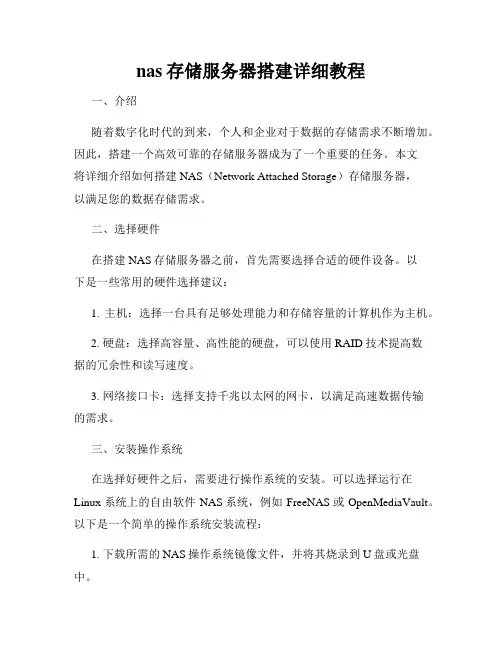
nas存储服务器搭建详细教程一、介绍随着数字化时代的到来,个人和企业对于数据的存储需求不断增加。
因此,搭建一个高效可靠的存储服务器成为了一个重要的任务。
本文将详细介绍如何搭建NAS(Network Attached Storage)存储服务器,以满足您的数据存储需求。
二、选择硬件在搭建NAS存储服务器之前,首先需要选择合适的硬件设备。
以下是一些常用的硬件选择建议:1. 主机:选择一台具有足够处理能力和存储容量的计算机作为主机。
2. 硬盘:选择高容量、高性能的硬盘,可以使用RAID技术提高数据的冗余性和读写速度。
3. 网络接口卡:选择支持千兆以太网的网卡,以满足高速数据传输的需求。
三、安装操作系统在选择好硬件之后,需要进行操作系统的安装。
可以选择运行在Linux系统上的自由软件NAS系统,例如FreeNAS或OpenMediaVault。
以下是一个简单的操作系统安装流程:1. 下载所需的NAS操作系统镜像文件,并将其烧录到U盘或光盘中。
2. 启动存储服务器,从U盘或光盘启动,并按照安装程序的提示进行操作系统的安装。
3. 安装完成后,重启系统,并登录到操作系统。
四、配置网络和存储安装完成操作系统后,需要进行网络和存储的配置。
以下是一些配置过程的步骤:1. 网络配置:设置存储服务器的IP地址、网关和DNS服务器。
确保存储服务器与其他设备可以进行正常通信。
2. 存储配置:在操作系统中配置硬盘和RAID(如果需要)以及文件系统。
可以使用Web界面或命令行工具进行配置。
3. 共享文件夹:创建共享文件夹并设置权限,以便其他设备可以访问和存储数据。
五、数据备份和恢复策略为了确保数据的安全性和可靠性,需要制定合适的数据备份和恢复策略。
以下是一些建议:1. 定期备份:定期将存储服务器中的数据备份到外部存储设备或云存储中,以防止数据丢失。
2. 冗余存储:使用RAID等技术提高数据的冗余性,当硬盘损坏时可以进行数据恢复。
低成本nas方案

低成本NAS方案简介网络附加存储(Network Attached Storage,简称NAS)是一种基于网络连接提供文件存储服务的设备。
NAS具有成本低、容量大、易于管理等特点,被广泛应用于企业和个人的数据存储解决方案中。
本文将介绍一种低成本的NAS方案,旨在为个人用户或小型企业提供经济实惠的存储解决方案。
硬件要求低成本NAS方案的核心是选择适合的硬件设备。
以下是一些硬件要求和建议:1.主机:选择一台具有良好配置的服务器作为主机,推荐使用(至少)四核处理器、8GB内存和多个硬盘插槽的机型。
2.硬盘:选择高性能的硬盘,如SATA或SAS接口的企业级硬盘。
考虑使用容量较大的硬盘以提供足够的存储空间。
3.网卡:选择多个网络接口的主机,以提供更好的网络传输速度。
软件选择选择合适的软件是成功实施低成本NAS方案的关键。
以下是一些常用的、免费的NAS软件选择:1.FreeNAS:FreeNAS是一个基于FreeBSD操作系统的开源NAS解决方案。
它提供完善的Web界面管理工具,支持常见的存储协议(如NFS、SMB/CIFS等)和数据保护功能(如RD、快照等)。
2.OpenMediaVault:OpenMediaVault是一个基于Debian操作系统的开源NAS解决方案。
它提供用户友好的Web界面和丰富的插件生态系统,支持基本的文件共享和数据保护功能。
3.Rockstor:Rockstor是一个基于CentOS操作系统的开源NAS解决方案。
它使用Btrfs文件系统作为默认文件系统,并提供完善的Web界面和集成的数据保护功能。
以上软件都提供了易于使用的Web界面,允许用户轻松地进行配置和管理。
架构设计低成本NAS方案的架构设计包括以下几个方面:1.存储协议:选择适合的存储协议以满足不同用户的需求。
常见的存储协议包括NFS、SMB/CIFS、iSCSI等。
根据具体的应用场景和客户端设备,选择合适的存储协议。
2.网络配置:在架构设计中要考虑网络带宽和稳定性。
win系统搭建nas完美方案
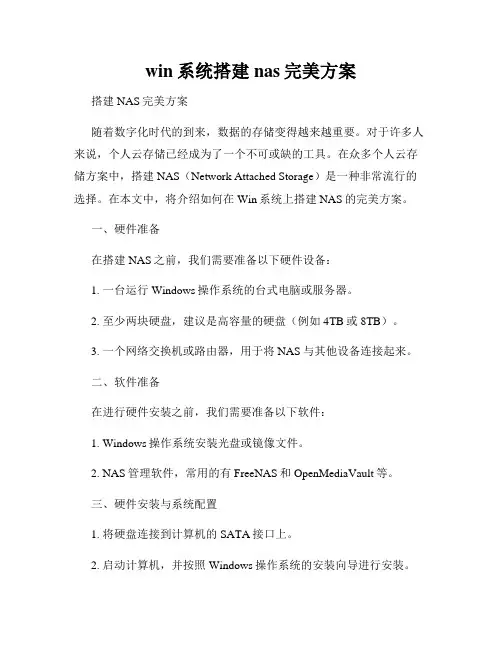
win系统搭建nas完美方案搭建NAS完美方案随着数字化时代的到来,数据的存储变得越来越重要。
对于许多人来说,个人云存储已经成为了一个不可或缺的工具。
在众多个人云存储方案中,搭建NAS(Network Attached Storage)是一种非常流行的选择。
在本文中,将介绍如何在Win系统上搭建NAS的完美方案。
一、硬件准备在搭建NAS之前,我们需要准备以下硬件设备:1. 一台运行Windows操作系统的台式电脑或服务器。
2. 至少两块硬盘,建议是高容量的硬盘(例如4TB或8TB)。
3. 一个网络交换机或路由器,用于将NAS与其他设备连接起来。
二、软件准备在进行硬件安装之前,我们需要准备以下软件:1. Windows操作系统安装光盘或镜像文件。
2. NAS管理软件,常用的有FreeNAS和OpenMediaVault等。
三、硬件安装与系统配置1. 将硬盘连接到计算机的SATA接口上。
2. 启动计算机,并按照Windows操作系统的安装向导进行安装。
3. 打开计算机的BIOS设置界面,确保硬盘被检测到并设置为启动设备。
4. 在Windows操作系统安装完成之后,检查硬盘是否正常工作,并对其进行分区和格式化。
5. 安装并配置NAS管理软件。
根据软件提供的向导,完成NAS系统的初始化设置。
四、NAS功能设置1. 创建共享文件夹:根据自己的需求,创建一个或多个共享文件夹,用于存储和共享数据。
2. 用户和权限管理:设置不同用户的访问权限,确保数据的安全性。
3. 远程访问设置:根据需要,配置并启用远程访问功能,以便在外部网络中访问NAS。
4. 数据备份与同步:设置自动备份和数据同步功能,保护数据免受意外损失。
五、其他功能扩展除了基本的文件存储和共享功能,NAS还可以通过以下方式进行功能扩展:1. 媒体服务器:可以将NAS配置为媒体服务器,通过DLNA或其他协议,在家庭网络中共享音视频文件。
2. 下载服务器:通过配置下载服务器软件,将NAS变成一个24小时运行的下载设备。
家用NAS搭建篇
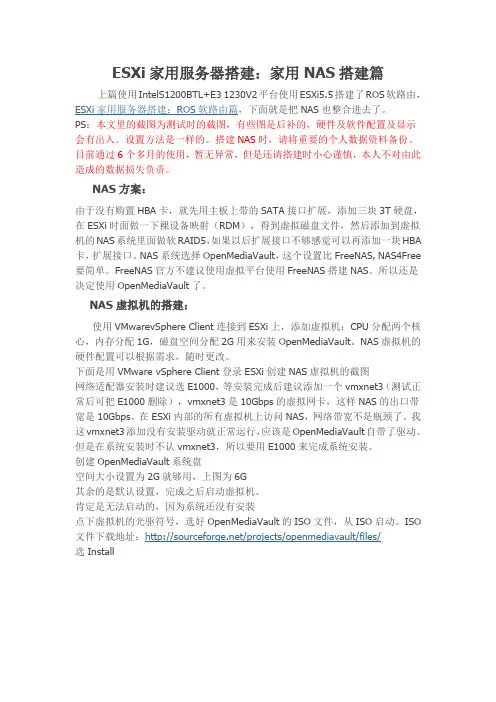
ESXi家用服务器搭建:家用NAS搭建篇上篇使用IntelS1200BTL+E3 1230V2平台使用ESXi5.5搭建了ROS软路由,ESXi家用服务器搭建:ROS软路由篇,下面就是把NAS也整合进去了。
PS:本文里的截图为测试时的截图,有些图是后补的,硬件及软件配置及显示会有出入。
设置方法是一样的。
搭建NAS时,请将重要的个人数据资料备份。
目前通过6个多月的使用,暂无异常,但是还请搭建时小心谨慎,本人不对由此造成的数据损失负责。
NAS方案:由于没有购置HBA卡,就先用主板上带的SATA接口扩展,添加三块3T硬盘,在ESXi时面做一下裸设备映射(RDM),得到虚拟磁盘文件,然后添加到虚拟机的NAS系统里面做软RAID5,如果以后扩展接口不够感觉可以再添加一块HBA 卡,扩展接口。
NAS系统选择OpenMediaVault,这个设置比FreeNAS, NAS4Free 要简单。
FreeNAS官方不建议使用虚拟平台使用FreeNAS搭建NAS。
所以还是决定使用OpenMediaVault了。
NAS虚拟机的搭建:使用VMwarevSphere Client连接到ESXi上,添加虚拟机:CPU分配两个核心,内存分配1G,磁盘空间分配2G用来安装OpenMediaVault。
NAS虚拟机的硬件配置可以根据需求,随时更改。
下面是用VMware vSphere Client登录ESXi创建NAS虚拟机的截图网络适配器安装时建议选E1000,等安装完成后建议添加一个vmxnet3(测试正常后可把E1000删除),vmxnet3是10Gbps的虚拟网卡,这样NAS的出口带宽是10Gbps。
在ESXi内部的所有虚拟机上访问NAS,网络带宽不是瓶颈了。
我这vmxnet3添加没有安装驱动就正常运行,应该是OpenMediaVault自带了驱动。
但是在系统安装时不认vmxnet3,所以要用E1000来完成系统安装。
创建OpenMediaVault系统盘空间大小设置为2G就够用,上图为6G其余的是默认设置,完成之后启动虚拟机。
win系统搭建nas完美方案
win系统搭建nas完美方案在当今这个信息化时代,数据的存储和共享已经成为了人们生活中不可或缺的一部分。
在此背景下,NAS(网络附加存储器)应运而生。
而作为一个个人用户,我们往往需要搭建一个适合自己需求的NAS系统。
本文将介绍一个完美的方案,帮助大家搭建属于自己的NAS系统。
一、选购硬件首先,我们需要选购一些硬件,包括主机、硬盘、网卡、路由器等。
对于主机,我们推荐选择小型主机或者迷你主机,因为他们又小巧、省电,还能轻松满足我们的需求。
对于硬盘,则要选择容量大、稳定性好、读写速度快的硬盘,特别是为了NAS使用,还需要选择适合24小时稳定工作的硬盘。
至于网卡和路由器,可选购品牌比较知名且性能稳定的产品。
二、安装系统接着,我们需要安装一个适合NAS使用的操作系统。
在此我们推荐选择Win系统版本,因为Win系统的易用性和兼容性在NAS系统中表现的十分出色。
同时,Win系统还能够充分发挥硬件性能,提高整个系统的稳定性。
安装时需要注意硬盘分区,将数据、系统分离放置以保证数据的安全性。
三、配置与管理安装完成操作系统后,我们需要开始进行一些配置和管理工作。
首先,设置网络共享权限,让相应的数据能够在网络中通畅地传输。
接着,我们需要设置一些密码保护措施,以保障数据不被不良因素窃取。
此外,我们还需定期检查硬盘状况,保护数据的安全性。
四、选择适合的NAS软件在搭建NAS系统时,软件也占有着非常重要的一部分。
我们需要选择一款适合自己的NAS软件来完成搭建过程。
根据个人需要来选择软件,从而提高使用的便利性、稳定性、安全性、兼容性等,共享数据时也会更加方便和高效。
五、进行数据备份在使用NAS系统时,数据的安全和可靠性都非常重要。
因此,我们需要定期进行数据备份,以备不时之需。
可以将数据备份到外部硬盘或者云盘存储,以保证数据的安全性。
六、总结通过以上步骤,我们可以成功搭建一个功能完备、稳定安全的NAS系统,从而让自己的数据得到更好的存储和共享。
个人nas解决方案
个人nas解决方案《个人NAS解决方案:实现个人数据存储与分享的最佳选择》在当今数字化信息时代,个人数据量不断增长,对数据的存储、管理和分享需求也日益迫切。
为了满足这些需求,个人NAS解决方案成为了越来越多人的选择。
NAS(Network Attached Storage)是一种用于网络存储和文件共享的设备,它可以连接到家庭网络,使用户能够存储、管理和分享各种类型的数据,如照片、音乐、视频和文档等。
个人NAS解决方案不仅仅是简单的存储设备,还具有诸如数据备份、远程访问、多设备同步等功能,为个人用户提供了全方位的数据管理解决方案。
首先,个人NAS解决方案可以满足个人数据存储的需求。
通过安装硬盘并搭建存储空间,用户可以将各种类型的数据保存在NAS设备中,从而不再依赖于云存储或外部硬盘。
这样一来,用户就可以轻松地管理和访问他们的数据,而不必担心空间不足或数据丢失的问题。
其次,个人NAS解决方案也可以实现数据分享和远程访问。
用户可以将存储在NAS设备中的数据分享给家庭成员或朋友,甚至可以通过远程访问功能在任何地方访问自己的数据。
这为用户提供了更多的数据共享和访问方式,提高了数据的灵活性和便利性。
此外,个人NAS解决方案还提供了数据备份和多设备同步功能。
用户可以使用NAS设备来备份他们的数据,确保数据的安全性和完整性。
同时,通过多设备同步功能,用户可以在不同设备间同步他们的数据,使得数据始终保持最新状态。
总的来说,个人NAS解决方案为用户提供了一个完整的数据管理与分享解决方案。
它不仅可以满足用户对于数据存储和访问的需求,还可以提供多种数据管理和分享功能,为用户带来更便捷的数字化生活体验。
因此,个人NAS解决方案是实现个人数据存储与分享的最佳选择。
简单几步搭建家用NAS服务器
36
机箱
甲壳虫
1
57
HDD
希捷1T
1
300
/
/
785
这一步说实在的,没啥技术含量:
安装内存
cpu
三.系统安装:
由于组装这台nas时同时需要做一些其他事情,所以我我在这里选择了win10操作系统,但是相信很多人知道,像E5 410这种老旧的64位处理器并不能直接安装64位的win10,所以怎么办呢?
右键这个服务器,选择安装,安装文件请选择附件中的“DSM_DS3615xs_5022.pat”。
之后按照提示操作,直到出现成功的提示。
然后,使用你的VMware的内网IP:5000即可访问管理中心。
最后提供几个链接
内网IP固定
端口映射
域名绑定
部分人心中大概已经有了答案:WINTO GO。
关于wintogo这里就不详细说了,还是用几张图片来说明:
写入用的平台
打开工具
选择windows核心
选择需要写入的磁盘
开始写入
写入完成,然后把硬盘从硬盘盒中取出,装入主机内,然后开机即可。
四.配置VMware
VMware,大家都不陌生,也不多做介绍了,直接步入正题:
简单几步搭建家用NAS服务器
本文所有附件(点击下载)
一.
首先,NAS对于硬件的要求不是很高,于是手头本就不是很宽松的我便选择了以下的配置:
配件名称
型号
数量
总价
CPU
E5410
1
62
内存
三星DDR3
2GX 2
100
主板
铭瑄G41主板50512M
1
50
电源
艾硕 270W
低成本nas方案
低成本nas方案随着信息化时代的不断发展,对于数据存储的需求也日益增多。
家庭用户、小型企业以及个人工作室等广泛的用户群体都希望能够找到一种低成本的NAS(网络附加存储)方案,以便在保证数据安全的同时,提供高效的数据访问和共享。
本文将介绍一种低成本NAS方案,帮助用户实现他们的数据存储和共享需求。
1. 硬件选型在低成本NAS方案中,硬件选型起着关键作用。
首先,我们可以选择一种较为廉价的硬件平台作为NAS的基础,例如使用具有良好性价比的树莓派或者闲置的旧电脑作为服务器。
这些硬件平台具有较低的功耗和成本,可满足一般的家庭和小型企业的使用需求。
其次,在存储设备的选择上,我们可以考虑使用普通的硬盘作为存储介质,而不是昂贵的固态硬盘。
虽然固态硬盘具有更高的读写速度,但相对来说价格更高。
对于一般的数据存储和共享需求,普通硬盘已经足够满足。
2. 操作系统选择在低成本NAS方案中,选择恰当的操作系统扮演着至关重要的角色。
在这里我们可以选择开源的Linux操作系统,例如Debian或者Ubuntu Server。
这些操作系统具有丰富的软件仓库,可以满足大部分用户的软件需求。
此外,Linux操作系统具有较好的稳定性和安全性,可以保证数据的安全性和可靠性。
3. 数据存储和共享一旦构建好NAS系统,接下来的关键是实现数据的存储和共享。
根据用户的实际需求,我们可以选择其中一种或多种方式进行数据的存储和共享。
首先,我们可以通过将NAS系统与家庭网络相连,将其配置为文件服务器。
在这种情况下,用户可以通过家庭网络轻松地访问和分享存储在NAS系统中的文件。
这对于家庭用户来说非常方便,可以实现家庭成员之间的文件共享。
其次,我们还可以将NAS系统配置为多媒体服务器,并将其与电视或其他媒体设备相连。
通过这种方式,用户可以将存储在NAS系统中的音乐、电影等多媒体文件传输到电视或其他媒体设备上进行播放。
对于喜爱媒体娱乐的用户来说,这种方式非常实用。
- 1、下载文档前请自行甄别文档内容的完整性,平台不提供额外的编辑、内容补充、找答案等附加服务。
- 2、"仅部分预览"的文档,不可在线预览部分如存在完整性等问题,可反馈申请退款(可完整预览的文档不适用该条件!)。
- 3、如文档侵犯您的权益,请联系客服反馈,我们会尽快为您处理(人工客服工作时间:9:00-18:30)。
为了方便家庭进行各种数据资源的使用,大多数人会选择自行搭建家用的NAS存储器,但容易造成耗电问题,那么,接下来就来具体看一下搭建NAS家庭存储器服务的相关方法有什么。
1:(NAS单系统方法)
1. 旧优盘一个;
2. 35元的pci-e usb
3.0拓展卡一块(千兆网环境可忽略本条);
3. 5分钟时间(装系统到重启进入DSM5.0完成);
——P.S:此方法可选n54l低配版以降低成本,4G内存对DSM来说实在是太浪费了。
2: (Windows+DSM双系统,DSM作为主要存储、共享系统)
1. Windows8.1或Windows Server系统;
2. 系统自带Hyper-V中挂载实体硬盘,使用Nanoboot的iso文件引导DSM即可(无需优盘)。
可设置Hyper-V随系统启动;
3. 除win系统盘外,其他磁盘由DSM系统管理,两者间数据共享可采用win下挂载网络磁盘方式进行。
推荐原因:
a. 一台机器同时运行了Win和DSM系统,优势互补;
b. win安装完成后即可远程管理,无需显示器、键鼠;
c. 可通过强制开启迅雷高速通道的方式达成下载部分被屏蔽资源;
d. 想尝试实体DSM的时候插个优盘重启即可,由于Hyper-V中挂载的是实体硬盘可以完美切换。
3: (FreeNAS系统,通过Jail插件跑Windows虚拟机)
1. FreeNAS系统;
2. 安装Jail插件走起VirtualBox;
3. VirtualBox下安装Windows虚拟机。
推荐原因:
a. 免费系统,不存在盗版问题;
b. FreeNAS安装快捷、体积小巧,可安装于优盘之中,如出状况轻松重装,不影响虚拟系统;
c. 通过DDNS可以很方便的进行远程管理;
d. VirtualBox下可以安装调试各种虚拟机,如Windows、Linux等等。
4:(Windows+黑群晖双系统,Windows为主,黑群晖作为补充,推荐)
如题主要求仅为BT/PT下载,我想说的是迅雷会员版远比群晖/QNAP自带的那些下载套件方便快捷的多,且现在的极速版迅雷可以绑定,作为远程下载机使用。
媒体共享方面,Win8.1也提供了媒体流功能,或者安装一些功能更完善的媒体服务软件作为更佳方案。
对安全性要求更强的童鞋可以安装Server2012这类系统,缺点是部署稍嫌麻烦。
8.1及Server都自带Hyper-V,装一个黑群晖作为功能补充。
推荐原因:
a. 与黑群晖系统相比,windows的软件更丰富;
b. 规避了NAS系统下专用分区格式无法在其它电脑上读取的问题。
磁盘空间全满后的移动、更换磁盘、数据保存等都很方便;
c. 现在的迅雷会员版进行远程下载极其方便,而黑群晖下如果想达成远程下载等功能仍需ssh命令手动配置。
5:(Windows单系统)
这个就不用多说了,迅雷用来下BT/电驴资源,uTorrent或Azureus用来挂PT。
6:(Linux单系统)
Linux是一个合法且免费的系统,硬件要求极低,安全性、稳定性也相当不差,缺点在于设置过于繁琐,需要大量时间测试、调试。
下载软件为transmission、uTorrent等。
DiskStation DS718+
高性能NAS 经过专门优化,可处理密集工作负载
DS718+ 配备四核处理器和AES-NI 硬件加密引擎,能提供优异的文件传输速度。
DS718+ 可通过Synology 扩充设备DX517 将存储空间扩充到7 个硬盘,还支持实时4K/1080p 视频转码功能,是进行集中化数据备份和存储超高清媒体内容的理想之选。
